thinkpad麦克风无法使用怎么办
1、先打开thinkpad,点击开始;
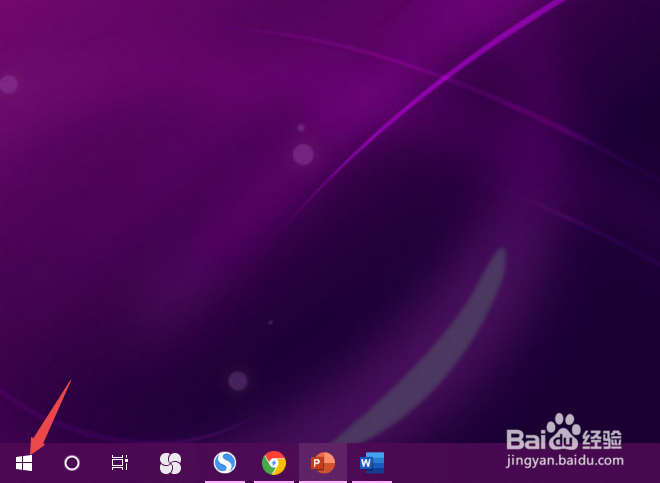
2、然后点击设置;

3、之后点击系统;

4、然后点击声音;

5、之后点击声音控制面板;

6、然后点击录制,之后点击麦克风,然后点击属性;
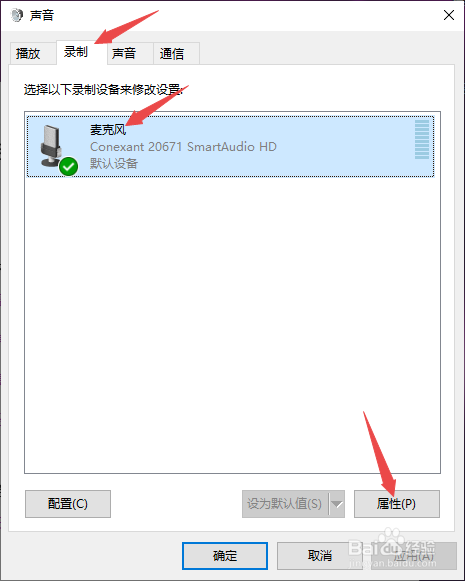
7、之后点击设备用法后面的下拉箭头;

8、然后点击使用此设备(启用);

9、最后,点击确定即可,这样就可以使用麦克风了。

声明:本网站引用、摘录或转载内容仅供网站访问者交流或参考,不代表本站立场,如存在版权或非法内容,请联系站长删除,联系邮箱:site.kefu@qq.com。
阅读量:130
阅读量:41
阅读量:66
阅读量:26
阅读量:148